NotificaciónX le permite diseñar una barra de notificaciones impresionante con Creador de páginas Elementor. Con la introducción de la integración de Elementor, tendrá la flexibilidad de elegir y personalizar plantillas Elemetor listas para usar bellamente diseñadas en su sitio web de WordPress de forma gratuita. Puede mostrar sus últimas ventas, descuentos o anuncios urgentes de manera sorprendente en el sitio web para influir en sus clientes potenciales para que compren sus productos o tomen sus servicios. Consulte la siguiente guía para ver cómo configurar el 'Barra de notificación' usando NotificationX y Elementor:
Paso 1: cree una barra de notificaciones #
Vaya a su Panel de WordPress y navegue hasta wp-admin -> NotificaciónX -> Todos NotificationX. Luego, justo en la parte superior, haga clic en 'Agregar nuevo'. O también puede simplemente ir a la pestaña 'Agregar nuevo' de la barra lateral.
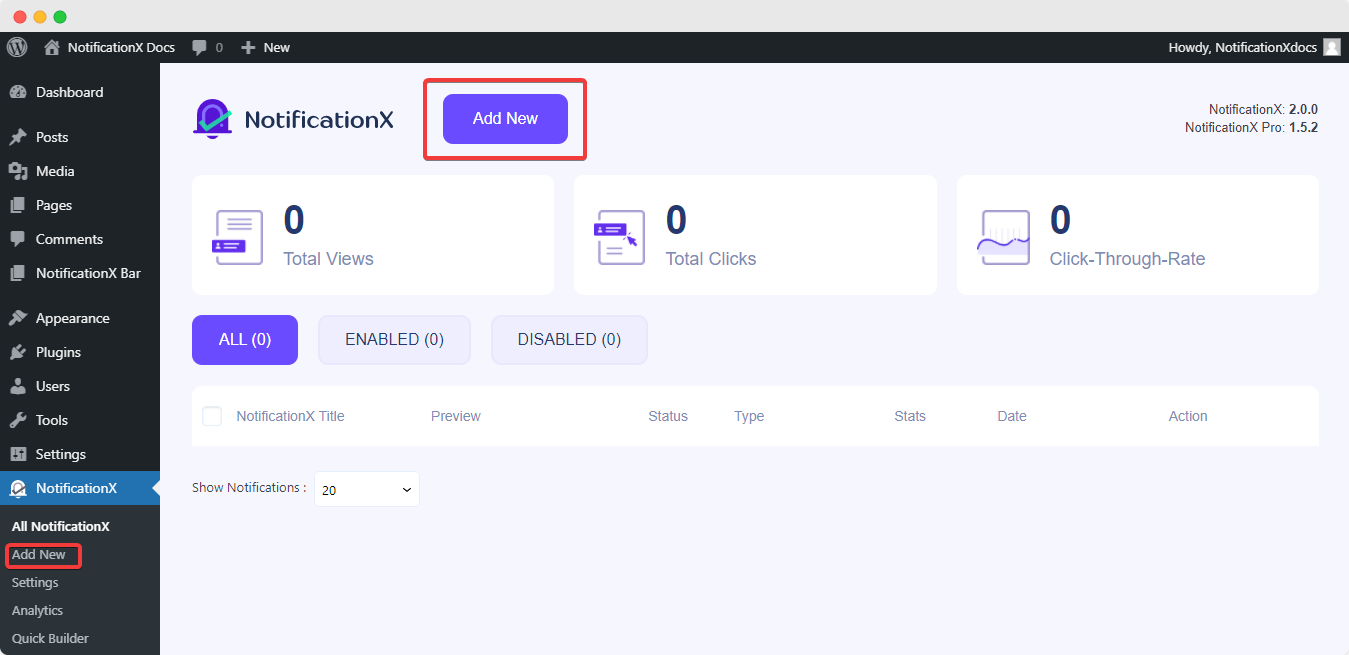
Una vez que haya terminado, será redirigido a la 'Fuente' Página de pestañas de su interfaz de usuario NotificationX.
Dar un título y seleccionar 'Barra de notificación' como su tipo de notificación. Su fuente de notificación se elegirá automáticamente para ser 'Presione Bar '. Luego haga clic en el botón 'Siguiente'.
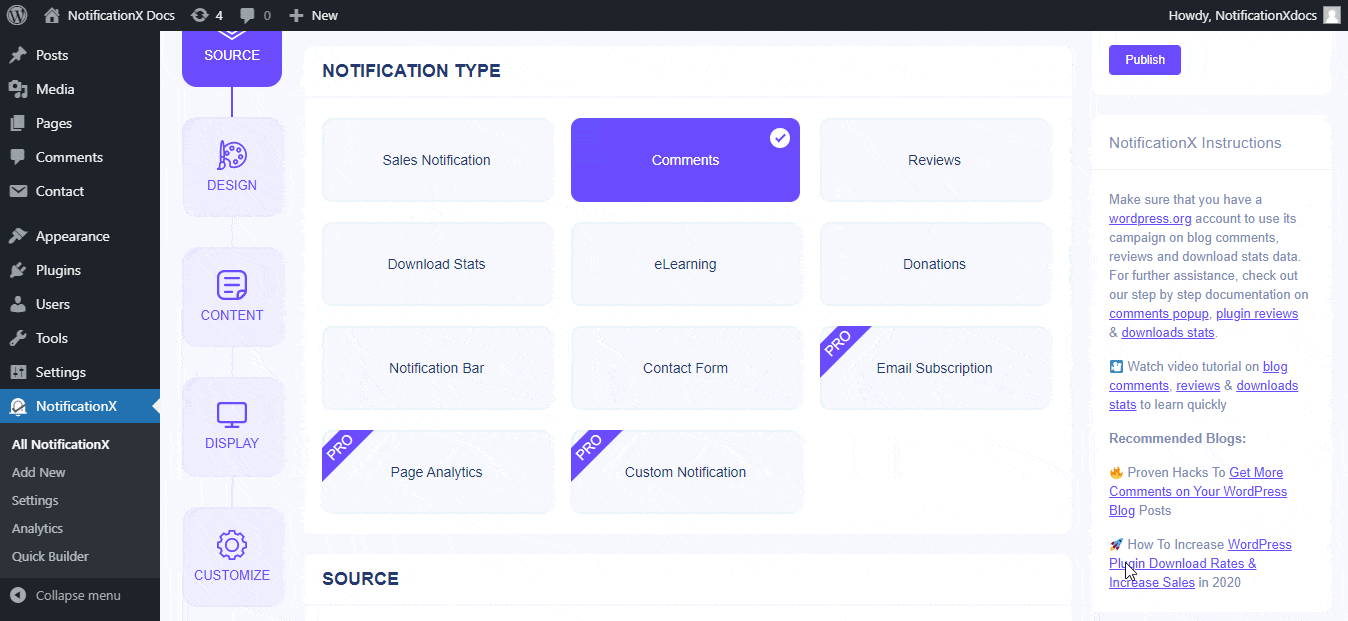
Paso 2: configurar el diseño #
Desde el 'Diseño' pestaña, encontrará algunos temas prediseñados para elegir y la 'Construir con Elementor' opción. Simplemente haciendo clic en el botón, encontrará todos los diseños prefabricados para su barra de notificaciones.
Nota: asegúrese de tener Elementor instalado en su sitio web de WordPress. O haga clic en el botón 'Instalar Elementor' para continuar.
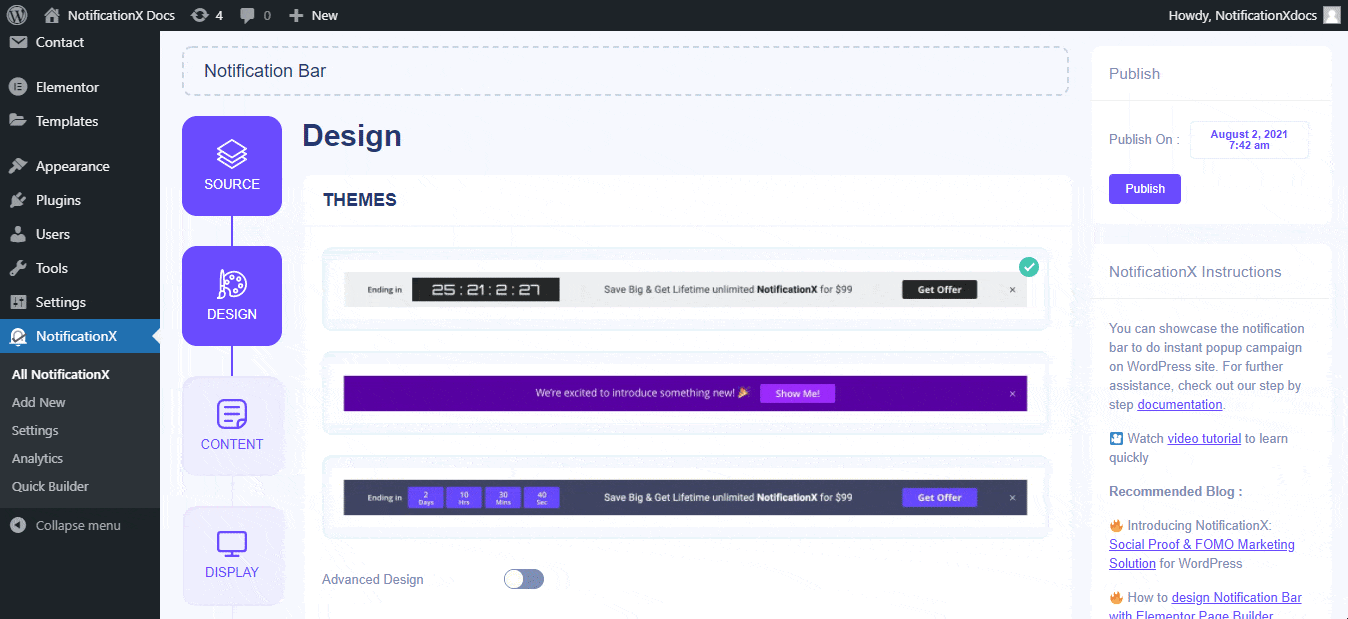
Después de elegir su plantilla preferida, simplemente continúe y presione el botón 'Importar', como se muestra arriba.
Una vez que se importa el diseño, encontrará el botón en la interfaz de usuario 'Editar con Elementor'. Al hacer clic en él, será redirigido al editor de Elementor, donde puede diseñar y personalizar la sección de la barra de notificaciones de la forma que desee con sus opciones de estilo preferidas.
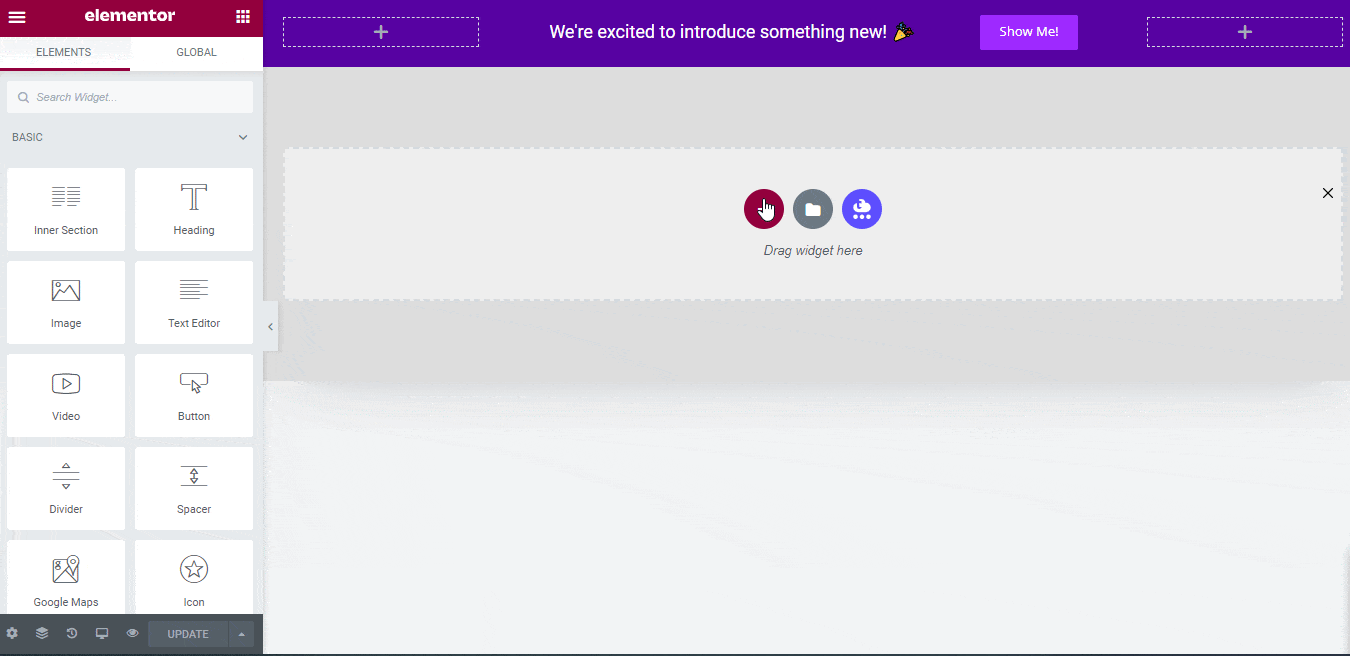
Si lo desea, puede agregar nuevos widgets de Elementor y personalizar el diseño según sus preferencias y crear una barra de notificaciones impresionante.
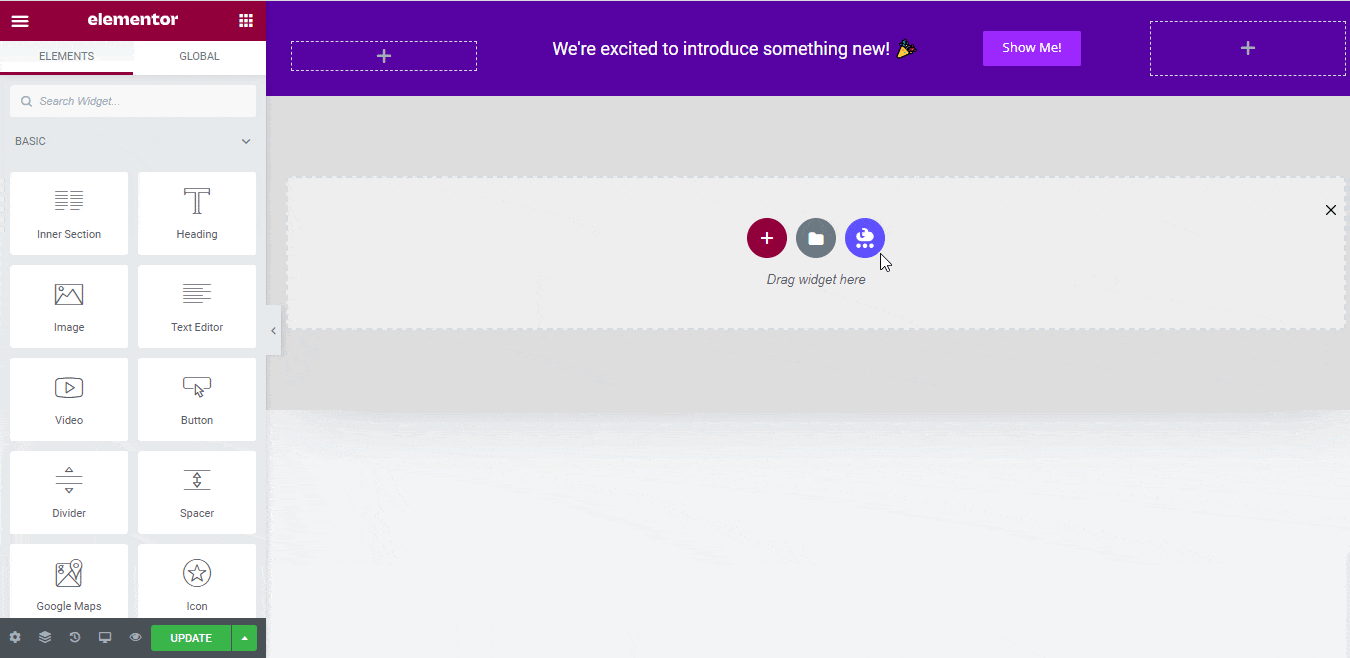
Además, la barra de notificaciones viene con dos diseños más listos para configurar y mostrar el Barra de consentimiento de cookies del RGPD en su sitio Elementor. Consulte esta documentación en Barra de consentimiento de cookies del RGPD para conocer en detalle.
Luego, presione el 'Próximo' botón que le redirigirá al Pestaña 'Contenido' de la alerta de la barra de notificaciones. Aquí, puede hacer clic en la casilla de verificación para habilitar un temporizador de hoja perenne avanzado en su barra de notificaciones para crear más urgencia usando Marketing FOMO entre tus usuarios. Aprender más, revisa esta documentación.
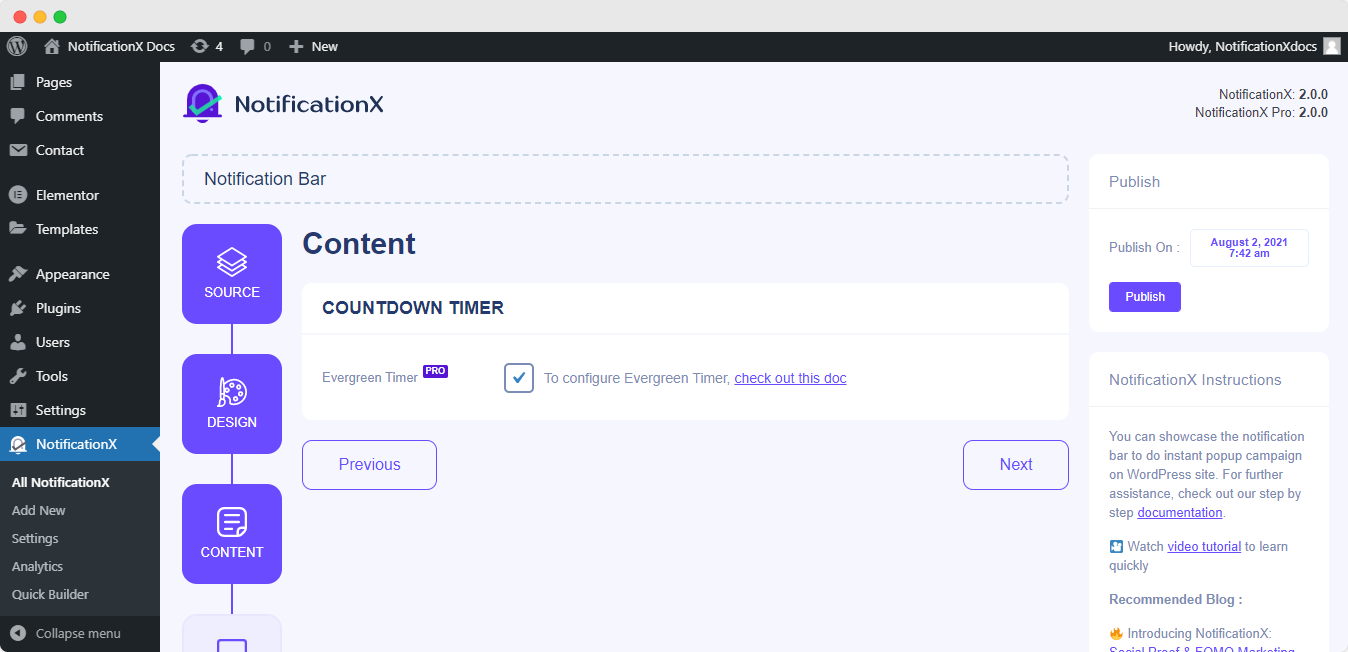
A continuación, será redirigido a la 'Monitor' pestaña del proceso de configuración de la barra de notificaciones. Ahora puede configurar su configuración para elegir la ubicación de su sitio donde desea mostrar su barra de notificaciones y para quién desea mostrar la alerta.
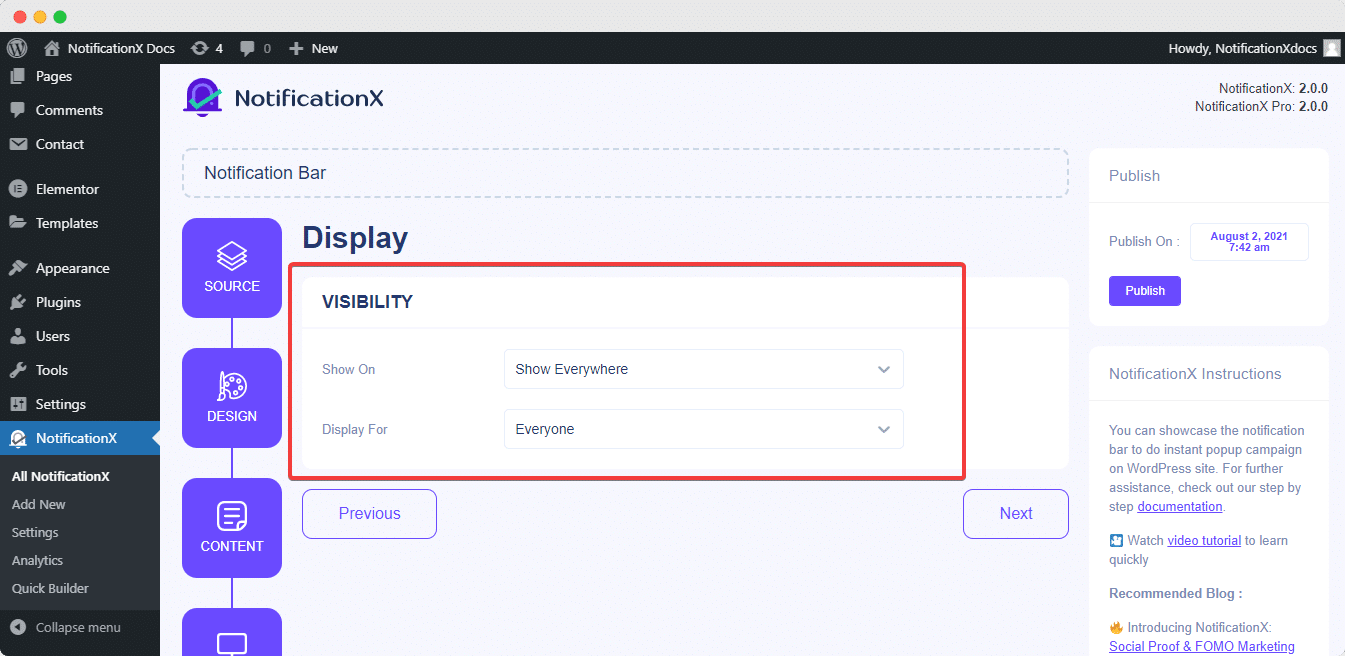
Luego, simplemente configure los ajustes desde el 'Personalizar' pestaña y configure la apariencia, el tiempo y el comportamiento de la barra de notificaciones. Puede elegir la posición de dónde mostrar la barra de notificaciones en su sitio web de WordPress, si desea mostrar la barra en dispositivos móviles y también seleccionar si desea agregar un botón de cierre.
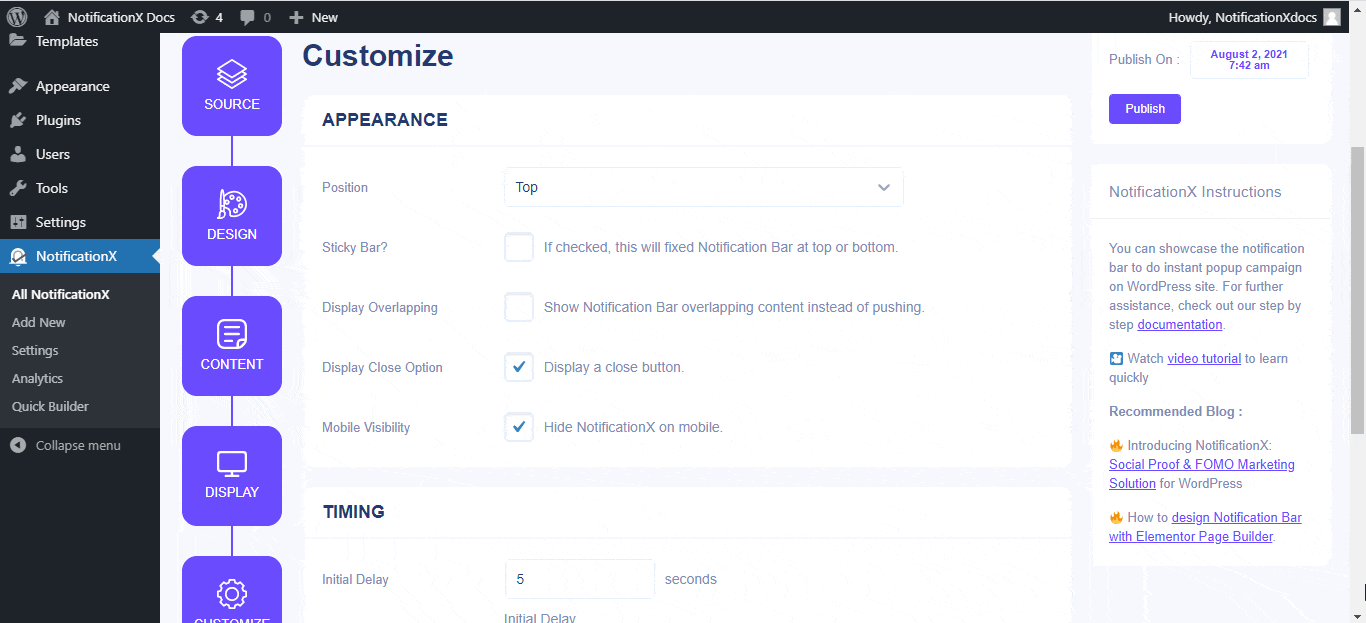
Después de completar el paso 6, haga clic en el 'Publicar' botón. Como resultado, la 'Suscripción por correo electrónico' se creará correctamente.
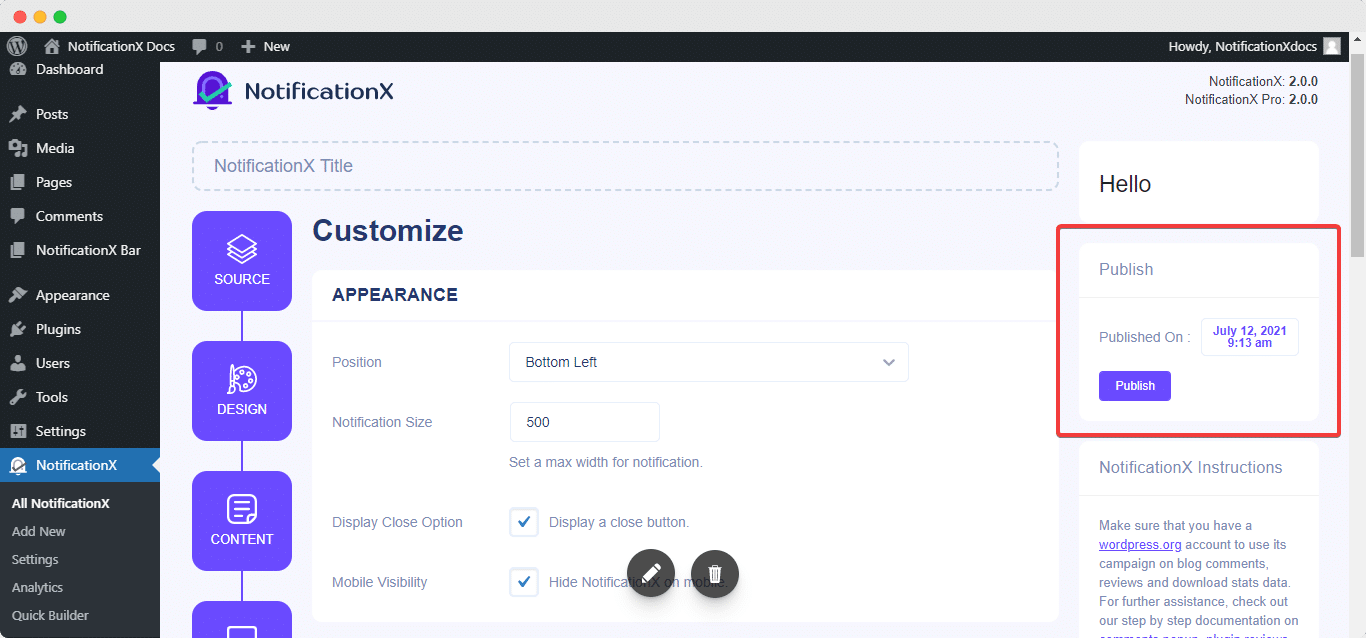
Resultado final #
Siguiendo estos pasos mencionados y modificando un poco más, así es como aparecerá su barra de notificaciones en su sitio web de WordPress. Para obtener más información sobre cómo configurar la barra de notificaciones, usted puede consulte esta documentación detallada.
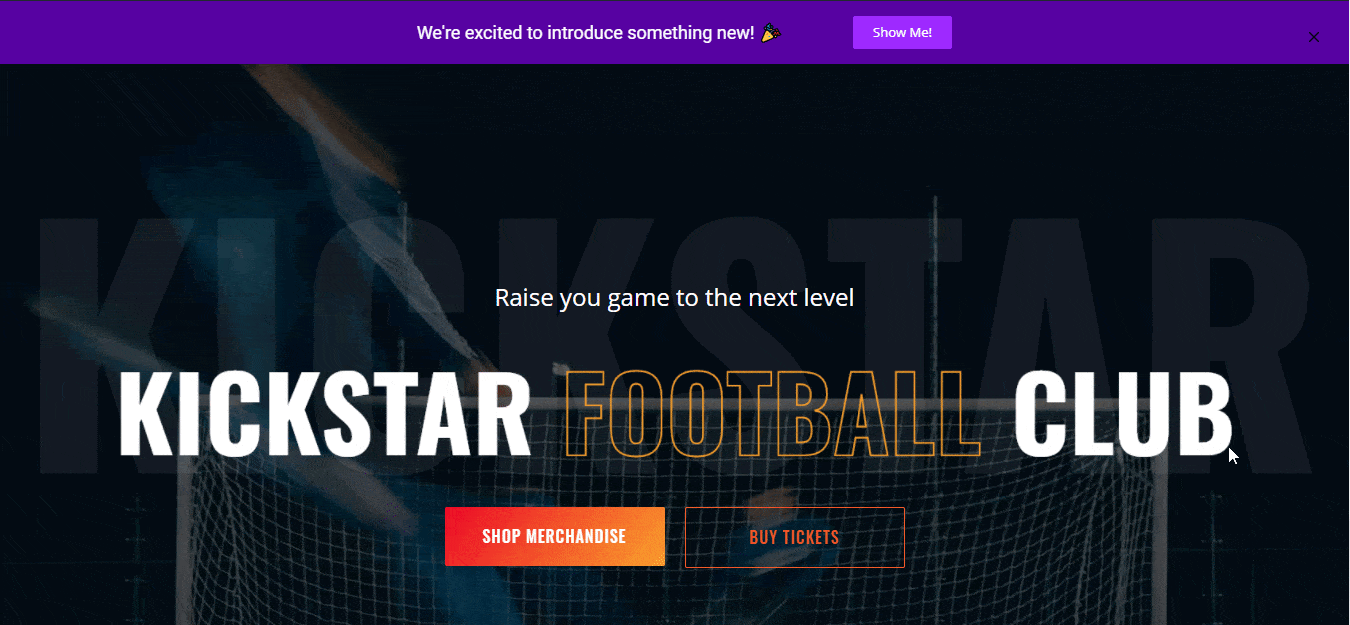
Con la ayuda de NotificationX, así es como puede crear y diseñar fácilmente impresionantes Barras de notificación con Elementor y aumente su conversión en el proceso.
¿Quedarse atascado? Si tiene algún problema o consulta, puede contacta con nuestro equipo de soporte.







